发布时间:2022-02-25 11: 17: 39
品牌型号:华硕台式电脑
系统: windows 10 正式版
软件版本:GoldWave 6.47
录音里有噪声是一个非常常见的问题,例如环境里的风声,远处的汽笛声音, 电流声等等 ,遇到这种情况就需要借助一些音频编辑软件对录制的音频进行后期降噪处理。那么给录音降噪的软件有哪些? 录音降噪软件哪个好?
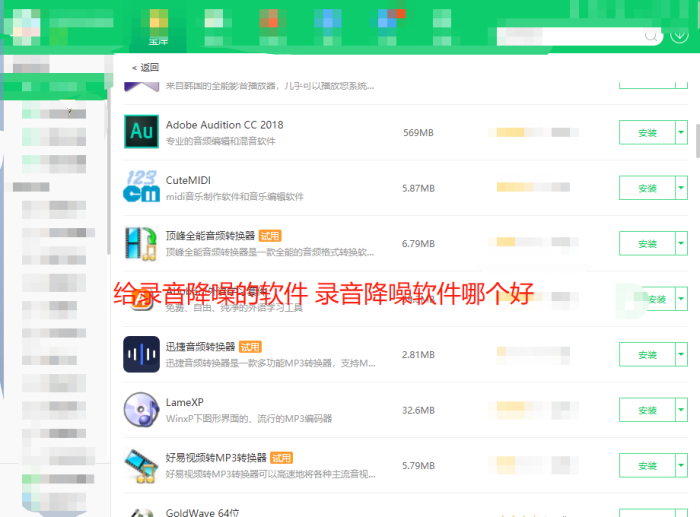
一、给录音降噪的软件
市面上给录音降噪的软件非常多,大部分的音频编辑软件都能对音频进行降噪处理,比较出名的比如 Adobe Audition,Cool Edit ,GoldWave等等。
Adobe Audition又称Au是由Adobe公司开发的一款专业的音频编辑软件。但是Adobe Audition在操作上相对较难,更适用于专业的音频编辑、音频后期制作等专业人员使用。而且有个弊端就是,这款软件是收费的软件而且收费较高。所以在此不是很推荐新手使用这款软件。
Cool Edit这款软件是Adobe Audition的前身,在操作、性能方面不如Adobe Audition。基本上算是一款淘汰掉的产品了,在这里就不多做介绍了。
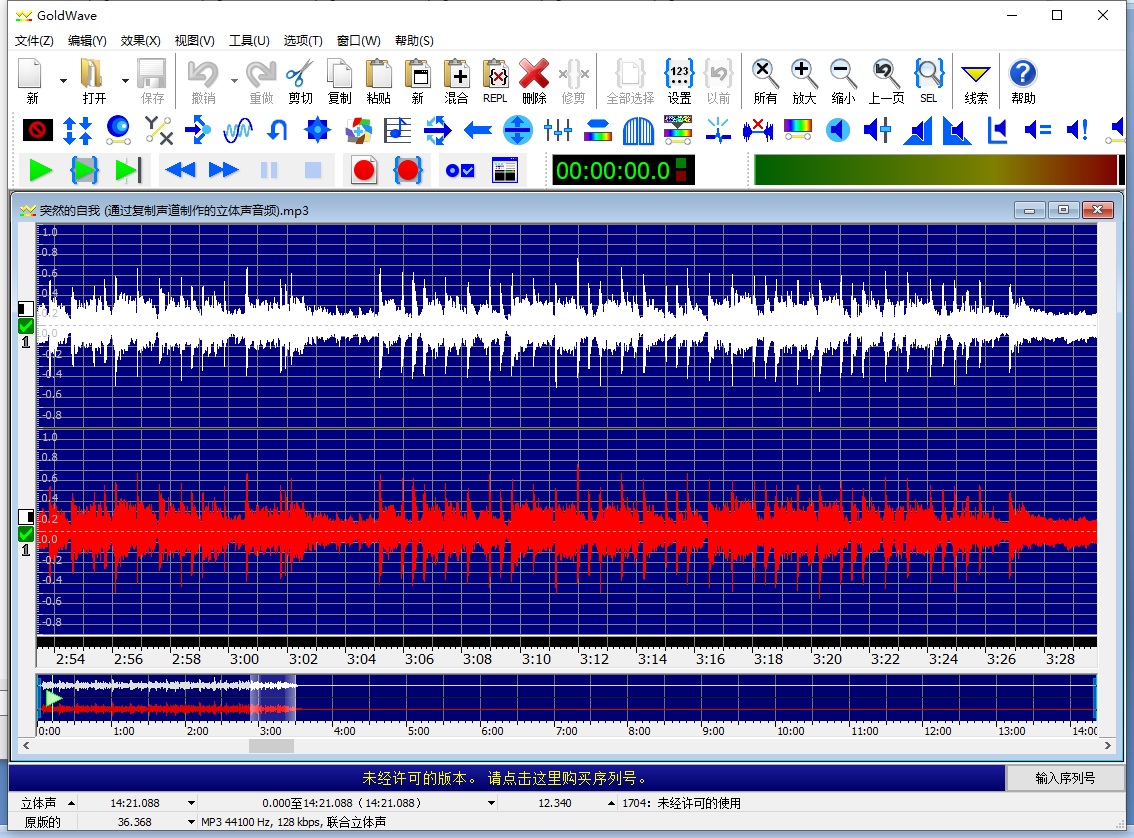
GoldWave是一款非常好用且功能强大的音频编辑软件,支持绝大多数的音频格式,而且体积小巧,还有很多非常强大的功能。在性能方面,在编辑较长的音频时,GoldWave会自动使用硬盘,而在编辑较短的音频时,GoldWave就会在速度较快的内存中编辑。GoldWave还能同时打开多个文件,简化了文件之间的操作。GoldWave在界面方面相对于其他的一些音频编辑软件,在软件界面方面更为简洁,而且操作更为简单,更适用于大部分人群。
二、录音降噪软件哪个好?
上面介绍了那么多的音频编辑的软件,那么哪款软件录音降噪方面更为好用呢?小编个人觉得还是GoldWave,因为GoldWave相对于Adobe Audition不仅在操作方面更为简单,而且在性能方面也更胜一筹。那么接下来了解一下具体怎么操作吧。
步骤一 在软件中打开音频
双击GoldWave软件图标打开软件,鼠标点击软件上方工具栏中的【打开】按钮,找到目标音频文件并双击打开。(也可以将音频文件直接拖到软件的工作窗口。)
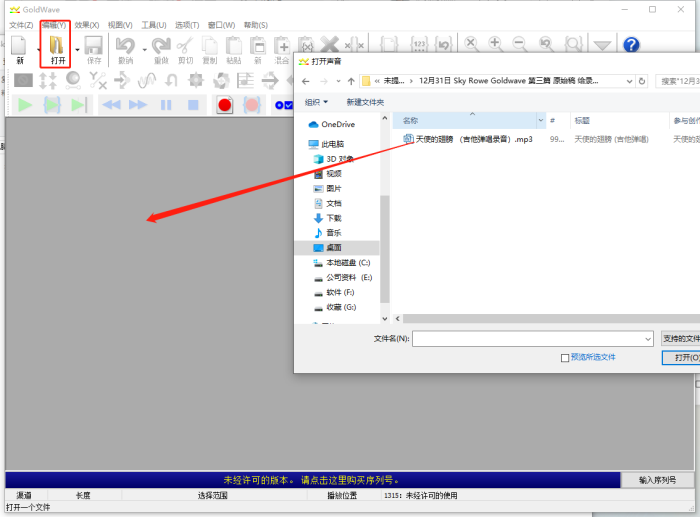
步骤二 截取噪音样本
截取噪音样本是影响降噪效果非常关键的一个因素,如果噪音样本里面包含有主体音频的内容,那么主体音频就会出现失真,如果噪音样本截取少了,那么就会出现降噪不干净的情况,所以在这个阶段需要认真的试听并找到精确的噪音样本。
放大音频的波形并试听,(这里可以尝试在音频的开端和结尾处去寻找,通常在这两个地方比较容易找到更纯粹的噪音样本),找到噪音样本所在的片段,点击鼠标右键设置噪音样本的开始标记和完成标记。
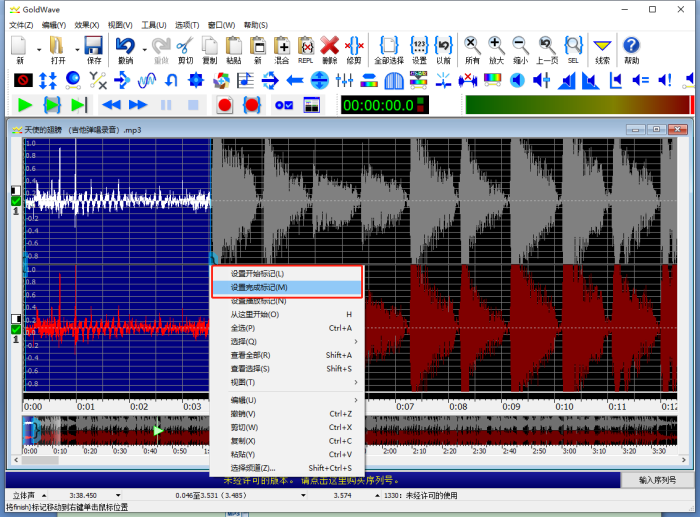
步骤三 将噪音样本复制到剪贴板
再点击鼠标右键在弹出的右键菜单中点击【复制】,将噪音样本就复制到剪贴板。
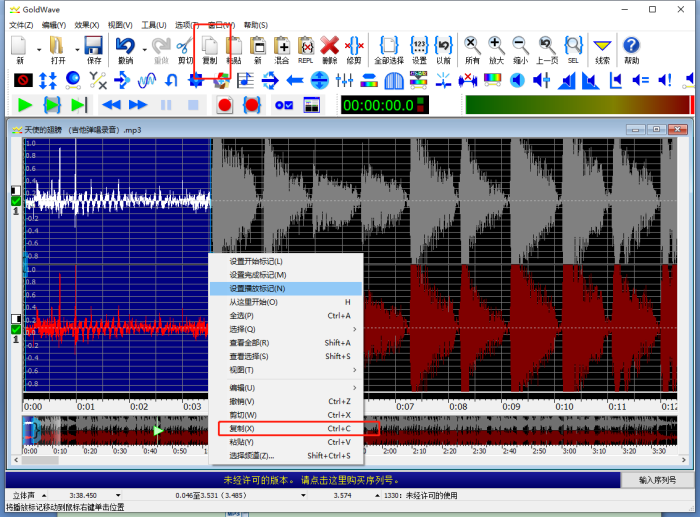
步骤四 选择降噪对象
因为这里需要对完整的音频进行降噪处理,接下来记得要全选音频,点击软件上方工具栏的【全部选择】按钮或者在工作窗口右点击鼠标右键在弹出的快捷菜单中点击【全选】。(如果只需要对部分片段进行降噪处理则只需要选择标记需要降噪的片段,选择方式参考步骤三)
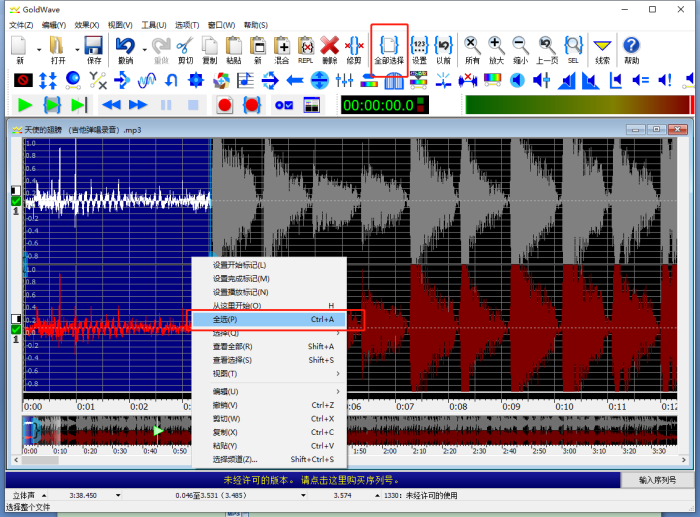
步骤五 打开降噪指令界面
点击菜单栏中的【效果】按钮,鼠标移动到下拉菜单中的【过滤】,再点击右侧折叠菜单中的【降噪】打开降噪指令界面。
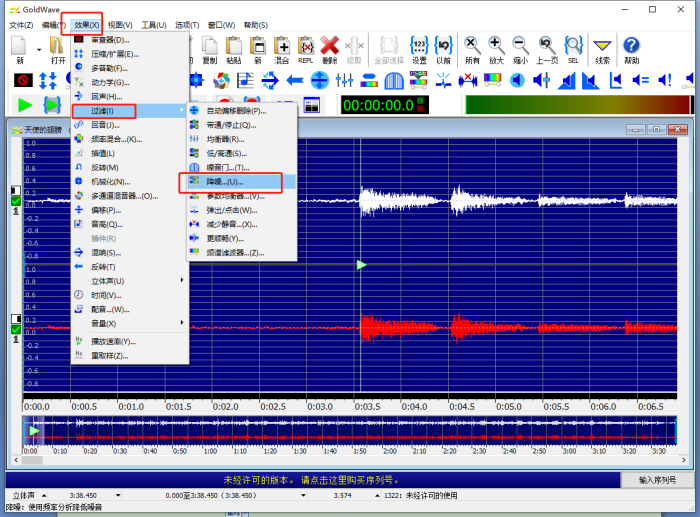
勾选【减少包络】下方的【使剪贴板】,再点击【OK】,噪音就被消除了。
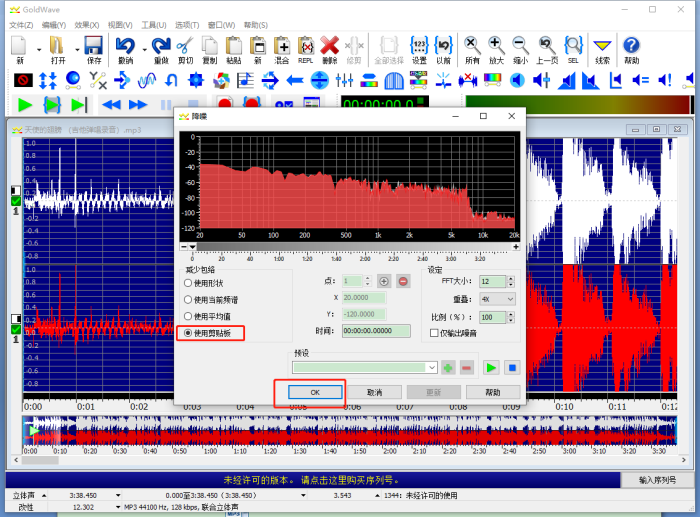
以上这种方法是消除噪音比较简单的方法,除此之外,GoldWave提供更多的预设参数供大家参考,如果需要更精确的降噪效果就需要有及大的耐心去调整各项,降噪参数。关于给录音降噪的软件,录音降噪软件哪个好就为大家介绍到这里,更多关于Goldwave软件的使用教程登入(GoldWave中文网)学习。
作者 Sky Rowe
展开阅读全文
︾